NEWSLETTER " EPPYNET.COM - Consigli di Excel - 5 " del 25/03/2006
E' possibile creare delle linee in un elenco ogni volta che un certo campo cambia valore senza ricorrere alla funzione Subtotali, autentica sanguisuga di memoria. - - - - - - - - - - - - - - - - - - - - - - - - - - - - - - - - - - - - - Copyright EPPYNET.COM® 2000 All right reserved Ricevi questa newsletter perche' ti sei volontariamente iscritto ai servizi gratuiti di EPPYNET.COM.


CORSO DI EXCEL
UNA MACRO IN VBA PER INCOLLARE LE FORMULE
::: Aprite il menu dell'editor con Ctrl+F11
::: Inserite un nuovo modulo premendo ALT + (in sequenza) I M
::: Nella prima riga scrivete: "Sub PASTE_FORM()"
::: Nella seconda riga scrivete: "Selection.PasteSpecial Paste:=xlPasteFormulas"
::: Nella terza riga scrivete: "End Sub"
::: Chiudete l'editor e selezionate Macro dal sottomenu Macro di Strumenti
::: Fate clic su Opzioni e selezionate un tasto di scelta rapida da abbinare a Ctrl e premete Invio
A questo punto, la macro è pronta: ora, quando dovrete incollare una formula, basterà copiare, selezionare la o le celle di destinazione e premere Ctrl + il tasto che avrete scelto nell'ultimo passaggio
- - - - - - - - - - - - - - - - - - - - - - - - - - - - - - - - - - - - -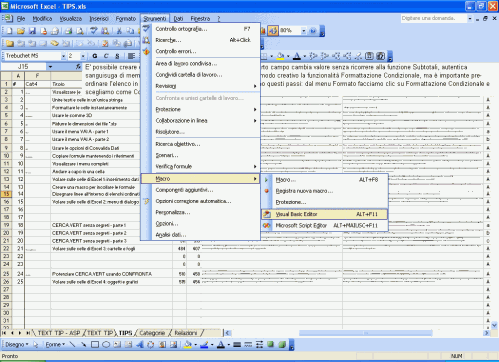
LINEE IN ELENCHI ORDINATI
Per questo, possiamo infatti usare in modo creativo la funzionalità Formattazione Condizionale , ma è importante pre-ordinare l'elenco in senso ascendente o discendente. Seguiamo questi passi:
::: dal menu Formato facciamo clic su Formattazione Condizionale e scegliamo come Condizione1 "la formula è"
::: se vogliamo che la riga venga inserita ogni volta che cambia il campo della colonna B, inseriamo la seguente formula "=$B1<>$B2" tenendo presente che il simbolo del dollaro (riferimento assoluto) è necessario per evitare che il check si estenda ad altre colonne
A questo punto dobbiamo stabilire la formattazione. Facciamo clic sul pulsante Formato... e accediamo alla scheda Bordo; nella casella Personalizzato scegliamo la linea sotto al testo.
Premiamo Invio due volte e il gioco è fatto. 
Home | Privacy e Policy | Faq | Contatti

Excelling è un portale focalizzato sul tema della Business Excellence.
Excel è lo strumento principale per l'analisi dei dati di Business, ma nel portale è possibile trovare spunti e argomenti anche molto distanti da Excel come la contabilità, il Controllo di Gestione, il Business Planning e molto altro ancora. 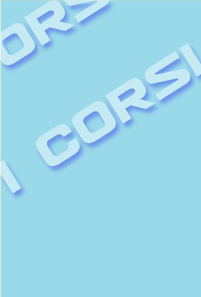
I tuoi dati sono strettamente confidenziali e non verranno ceduti a terzi.
Per consultare il testo completo sulla privacy puoi visitare la sezione dedicata disponibile in home page.
Per modificare, cancellare i tuoi dati o iscriverti ad altre newsletter usa il pannello di controllo che trovi in Home Page.
Per accedere usa la tua email: subemail e la tua password: subpasscode
Se invece desideri cancellarti da questa lista clicca unsubscribelink
